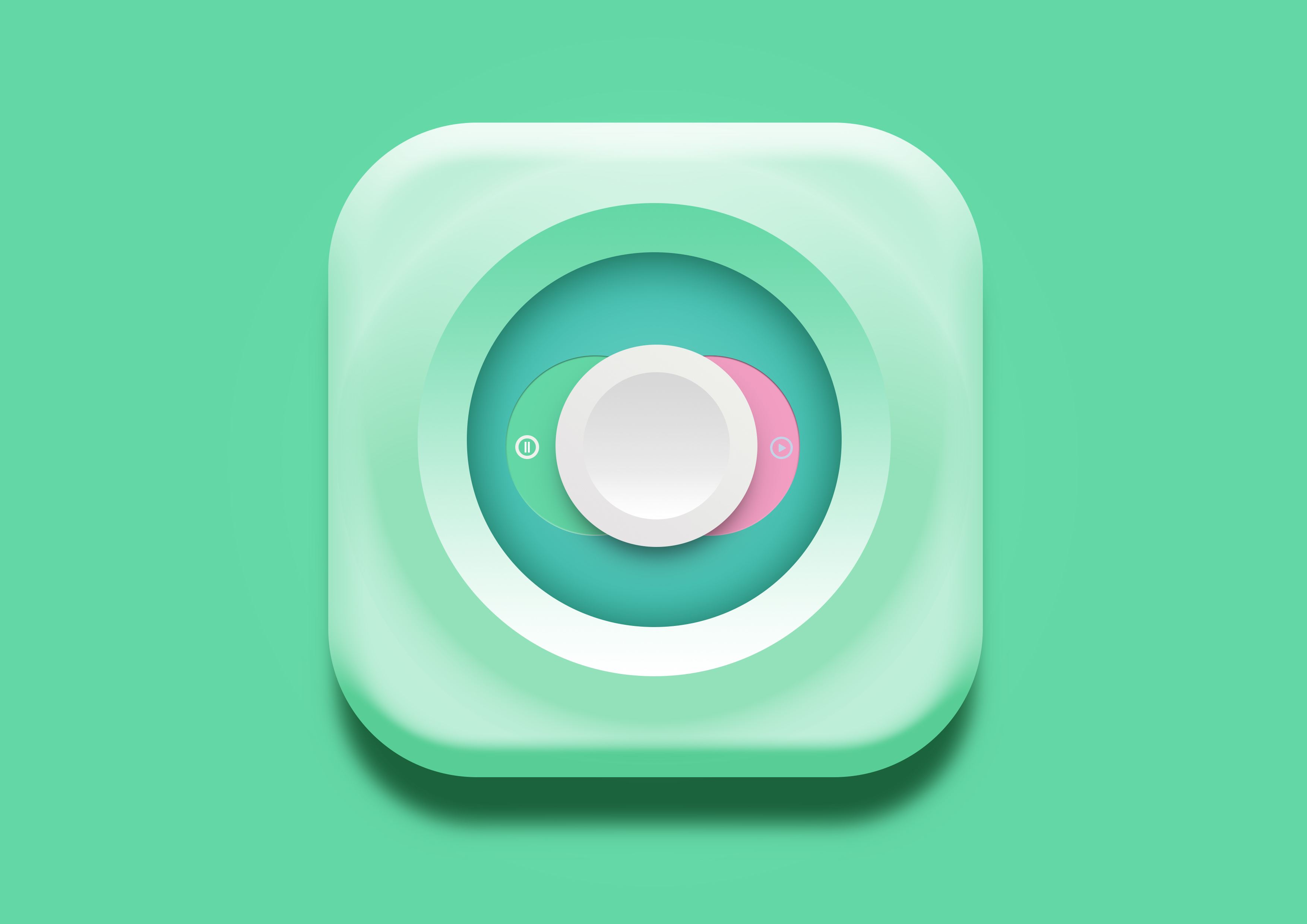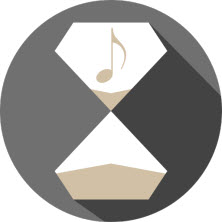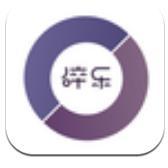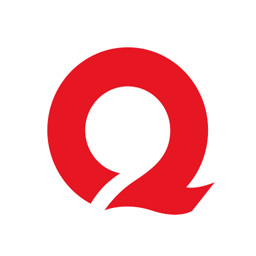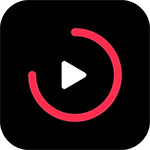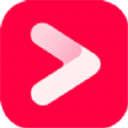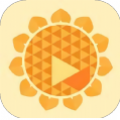Win8系统Aero Glass安装教程
操作步骤:
1、下载对应计算机系统版本的Aero Glass;

2、Aero Glass都有exe一键安装版本,建议直接下载exe安装版本,安装快捷简便;

3、默认安装路径是C:\AeroGlass,建议不要修改;

4、安装完毕如果没有效果请重启电脑;

5、桌面右键-个性化-颜色-颜色混合器-将三项数值都拉到最左边最低可调整至接近完全透明的效果;

6、如果想卸载Aero Glass,请前往控制面板-程序-卸载程序,选择Aero Glass卸载;

7、卸载完毕还需要用户手动删除C/AeroGlass文件夹。

以上就是小编为大家带来的Win8系统Aero Glass安装教程,小伙伴们快去按照上述的操作步骤去试一试吧。很高兴为大家解答。
-
 下载
下载杀戮天使餐厅游戏中文版
经营策略 | 85.6MB
杀戮天使餐厅游戏中文版是一款根据热门动漫作品《杀戮天使》改编的官方衍生游戏。在这个游戏中,你所熟悉的角色们摇身一变,成为了餐厅的主厨和服务员。玩家们将有机会见证这些角色在餐饮界的全新冒险,体验他们制作出的各种美食。杀戮天使餐厅游戏中文版不仅拥有引人入胜的内容,还藏有大量的游戏彩蛋等待玩家去探索和发现。如果你对这款与众不同的游戏感兴趣,不妨下载体验一番。
-
 下载
下载动物英雄生存正版
动作冒险 | 21.2 MB
动物英雄生存正版是一款充满刺激与挑战的冒险游戏,它不仅仅是一场游戏的旅程,更是一次对反应速度和策略思维的考验。在这款游戏中,玩家将扮演一名勇敢的小动物,置身于一个危机四伏的世界,与各种障碍物斗智斗勇,争夺资源以求生存。动物英雄生存正版游戏节奏紧凑,不会占用玩家过多时间,保证您能畅玩整天而不觉枯燥。现在,就让我们跳入这个精彩的世界,体验不一样的冒险旅程。
-
 下载
下载时光镇内置菜单版
经营策略 | 192.36MB
时光镇内置菜单版是一款融合了开采建设、休闲种田等多种玩法的像素风模拟经营类手游,正等待着冒险家们的探索。在这片神秘的森林中,玩家将踏入一个如童话般的秘境,不仅可以收集资源来打造自己的梦想家园,还能通过丰富的服饰搭配为角色装扮,与朋友们一起享受互动聊天的乐趣。除了丰富的主线任务,时光镇内置菜单版还有众多的支线任务可供挑战,这些任务通常简单易懂,且有明确提示指导玩家完成任务,完成后还可获得丰厚的奖励。
- 刺激好玩的格斗游戏有什么04-19
- 流行好玩的武侠游戏有哪些04-19
- 画面精美的卡牌游戏有哪些04-19
- 乙游排行榜202404-19
- 高人气的餐厅题材游戏排行榜04-19
- 修仙游戏无氪金排行榜04-18
- 不用看广告的游戏排行榜04-18
- 受欢迎的fps游戏排行榜04-18
- 最好玩的武侠类手游有哪些04-18
- 好玩的3d动作游戏有什么04-18
- 高画质枪战手机游戏排行榜04-17